
WhatsApp ist der beliebteste Messenger zum Versenden von Nachrichten und wird täglich von Millionen Menschen genutzt. Unter seinen zahlreichen Funktionen sind auch einige versteckte Features, von denen Sie wahrscheinlich noch nie gehört haben - wir stellen sie Ihnen vor.
Natürlich brauchen Sie nicht alle Funktionen. Aber der eine oder andere hilfreiche Tipp ist sicherlich dabei.
WhatsApp ist komplett kostenlos und damit auch sämtliche versteckten Funktionen.
Da WhatsApp ständig daran arbeitet, die App zu verbessern, kommen auch regelmäßig per Update neue Funktionen hinzu. Häufig aber ohne, dass die Nutzer etwas davon mitbekommen.
Inhalt
1. WhatsApp und seine geheime Funktionen

Zum Senden und Empfangen von Nachrichten zählt WhatsApp zu den beliebtesten Messengern.
WhatsApp ist von einem einfachen kleinen Messenger in kürzester Zeit zu einem echten Alleskönner mutiert: Telefonieren, Fotos und Dateien verschicken, Sprachnachrichten aufnehmen oder Videos versenden - mit WhatsApp alles problemlos möglich. Aber das Haupteinsatzgebiet ist und bleibt natürlich, Nachrichten zu verschicken. Aber kennen Sie wirklich alle Funktionen, die Ihnen in der App zur Verfügung stehen?
Wir erklären Ihnen, wie Sie die Diktierfunktion nutzen, welche praktischen Features Ihnen in Gruppenchats alle zur Verfügung stehen, was für Sicherheitseinstellungen neu hinzugekommen sind und welche geheime Funktionen Sie vielleicht noch entdecken können.
1.1. Neue WhatsApp Funktionen per Update
Mit den Updates kommen auch regelmäßig neue Funktionen bei WhatsApp hinzu, die häufig jedoch kaum jemand kennt. Getestet werden diese neuen Funktionen in einer Beta-Version. Damit die Neuerungen auch wirklich funktionieren, gibt es einen ausgewählten Nutzerkreis, der an diesem Beta-Programm teilnimmt und solche geheime Funktionen vorab auf Funktionalität und Probleme prüft. Was sich bewährt, kommt dann auch über Updates zu den restlichen App-Nutzern.
Aber selbst wer WhatsApp sehr häufig benutzt, kennt wahrscheinlich noch lange nicht alle Features, die es bietet. Die folgende Erklärung der neuesten und praktischsten WhatsApp Funktionen wird dabei sicherlich sehr aufschlussreich sein.
2. Nachrichten-Funktionen in WhatsApp
WhatsApp wird vor allem zum Chatten verwendet, egal ob mit mehren Personen gleichzeitig in einer Gruppe oder in einem Privatchat mit nur einer Person. Aber wissen Sie, wie man eine bereits verschickte Nachricht löscht oder den Text formatieren kann?
2.1. Nachrichten löschen
Es ist jedem schon einmal passiert: Man ist nur kurz unaufmerksam und aus Versehen hat man eine private Nachricht an den falschen Adressaten geschickt. Oder haben Sie vielleicht schon einmal auf einer Party versehentlich ein peinliches Bild verschickt? In so einem Fall ist es am besten, die Nachricht einfach komplett verschwinden zu lassen:
Tippen Sie hierfür einfach lange auf die zu löschende Nachricht, bis diese farblich markiert ist und tippen dann in der oberen Leiste auf das Mülleimer-Symbol. Anschließend können Sie auswählen, ob die Nachricht nur für Sie oder für alle gelöscht werden soll. Das Löschen funktioniert auch, wenn die Nachricht bereits gelesen oder ein Bild heruntergeladen wurde.
Achtung: Im Chat erscheint der Hinweis "Nachricht gelöscht" - der Chatpartner weiß also von dem Rückruf. Außerdem ist das Löschen nur innerhalb einer Stunde nach dem Versenden möglich.
2.2. Nachrichten mit Stern oder als ungelesen markieren
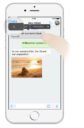
Mit dem Stern können Sie wichtige Nachrichten markieren und in einem speziellen Ordner gesammelt aufrufen.
In einem Chat können Sie wichtige Nachrichten mit der Stern-Funktion markieren, um sie später schneller zu finden. Tippen Sie einfach lange auf die Nachricht und gehen anschließend in der oberen Leiste auf den Stern. In den Einstellungen im Hauptmenü (drei Punkte oben rechts) können Sie dann unter "Mit Stern markierte" die Nachrichten ansehen.
Es gibt aber auch die Möglichkeit, einen Chat, den Sie bereits gelesen haben, aber erst später darauf antworten möchten, als ungelesen zu markieren. Gehen Sie hierfür ins Hauptmenü und tippen lange auf den entsprechenden Chat, bis dieser markiert ist. Anschließend oben rechts auf die drei Punkte und wählen dort "Als ungelesen markieren" aus.
2.3. Zitat Funktion in WhatsApp
Besonders in Gruppenchats, wenn alle durcheinander schreiben, verliert man schnell den Überblick. Einfacher wird es durch die Zitat-Funktion:
Bei Android müssen Sie die Nachricht lediglich mit dem Finger nach rechts ziehen. Alternativ können Sie sowohl bei Android als auch bei iPhone die Nachricht lange antippen und oben dann auf den Pfeil nach links klicken. Unten öffnet sich dann ein Fenster mit der Nachricht, die Sie kommentieren möchten.
2.4. Private Nachrichten in Gruppenchats
Sie möchten nur einem Teilnehmer in einem Gruppenchat auf eine Nachricht antworten? Kein Problem: Drücken Sie lange auf die entsprechende Nachricht und wählen dann oben auf den drei Punkten "Privat antworten".
2.5. Mit Broadcast Massennachrichten versenden
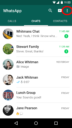
Zu den Einstellungen gelangen Sie, wenn Sie in der Chatübersicht oben rechts auf die drei Punkte tippen.
Geburtstagseinladung, Weihnachtsgrüße oder Urlaubsgruß: mit der Broadcast-Funktion von WhatsApp schicken Sie eine Nachricht an viele Personen gleichzeitig. Nicht immer lohnt es sich, eine Gruppe zu erstellen, besonders wenn Sie viele unterschiedliche Personen anschrieben möchten, die sich gar nicht kennen. In diesem Fall ist die Broadcast-Funktion sehr praktisch:
Gehen Sie einfach im Hauptmenü auf "Neuer Broadcast" und Ihnen werden alle Ihre Kontakte angezeigt. Wählen Sie einfach die Kontakte aus, denen Sie die Nachricht schicken möchten und bestätigen anschließend mit dem Haken.
2.6 Text formatieren
Es ist keine neue Funktion, dennoch kennen sie viele noch nicht: Auch bei WhatsApp lässt sich der Text fett, kursiv oder durchgestrichen schreiben.
- Fett: Text zwischen zwei *Sternchen*
- Kursiv: Zwei _Unterstriche_ im Text
- Durchgestrichen: Schreiben Sie das Wort mit zwei ~Tilden~
Zudem können sie die Schriftart ändern, indem Sie vor und nach dem Text drei Gravis-Zeichen verwenden (wie der französische accent grave): ```Beispiel```. Die Schrift wird dann breiter und etwas größer.
3. Sprachnachrichten und Diktierfunktion
Immer beliebter werden neben normalen Textnachrichten auch Sprachnachrichten. Mit nur einem Fingerdruck lassen sich ganz bequem kurze Nachrichten einsprechen und versenden, die der Chatpartner dann abhören kann.
Tipp: Möchten Sie übrigens eine Sprachnachricht privat anhören, halten Sie Ihr Handy einfach während des Abspielens ans Ohr, dann wird die Nachricht über die Hörmuschel wiedergegeben.
3.1. Sprachnachrichten: Start-Stopp-Funktion
Wer gerne auch längere Nachrichten aufnimmt, ist sicher vom ewigen Drücken des Mikrofon-Knopfes genervt. Aber hier gibt es einen Trick: Tippen Sie so lange auf das Mikrofon, bis darüber ein Schloss-Symbol erscheint. Ziehen Sie nun den Finger nach oben, dann ist das Mikrofon fixiert. Nun können Sie den Finger wegnehmen und ganz entspannt sprechen.
3.2. Sprachnachrichten vor dem Absenden anhören
Der große Nachteil von Sprachnachrichten: man kann vor dem Absenden nicht überprüfen, was man gesagt hat. Oder doch? Sie müssen hierfür lange auf das Mikrofon tippen, bis das Schloss-Zeichen erscheint und mit dem Finger nach oben ziehen. Sprechen Sie nun Ihre Nachricht. Danach tippen Sie oben auf den Namen des Chatpartners und danach auf den "Zurück"-Pfeil neben dem Namen. Nun können Sie Ihre Nachricht ganz in Ruhe noch einmal anhören vor dem Abschicken oder gegebenenfalls auch wieder löschen.
3.3. Diktierfunktion
Ist Ihnen das ewige Tippen auch oftmals lästig? Aber Sprachnachrichten ist nicht so wirklich Ihr Ding? Dann diktieren Sie doch zukünftig einfach Ihre Nachrichten:
Gehen Sie dafür einfach in das Nachrichtenfeld, damit sich die Tastatur öffnet. Dort sollte ein kleines Mikrophon erscheinen (allerdings nicht das grüne Mikrophon neben der Nachrichtenzeile, mit dem Sie Sprachnachrichten aufnehmen!). Bei Android ist dieses in der Regel rechts in der oberen Tastaturleiste. Bei iPhone links neben der Leertaste. Klicken Sie darauf und sprechen Sie einfach los. Das Gesagte wird dann automatisch in Text umgewandelt.
Bei Android muss hierfür jedoch die OK-Google-Funktion, bei iPhone die Spracheingabe aktiviert sein.
4. Sicherheits- und Speicherfunktionen bei WhatsApp
Wer WhatsApp vor unbefugtem Zugriff schützen möchte oder den Speicher seines Smartphones nicht mit übermäßig vielen Bildern und Videos zumüllen möchte, kann auch hier einige praktische Einstellungen vornehmen.
4.1. WhatsApp mit Fingerabdruck freischalten
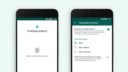
Sie können wählen, ob die App sofort, nach einer Minute oder erst nach 30 Minuten gesperrt werden soll.
Schon lange haben Nutzer eine Pin Funktion zum Sperren von WhatsApp gefordert. Die gibt es zwar nach wie vor nicht, dafür können Sie WhatsApp mittlerweile aber per Fingerabdruck schützen. Sobald Sie aus der App gehen, wird diese dann gesperrt und Sie können sie mit Ihrem Fingerabdruck wieder freischalten - sofern Ihr Handy über eine Fingerabdrucksensor verfügt.
Gehen Sie hierfür in die Einstellungen, Account und unter Datenschutz nach ganz unten auf Fingerabdruck-Sperre. Ist diese aktiviert können Sie auch festlegen, nach welchem Zeitraum die App gesperrt werden soll.
4.2. Speicherplatz freigeben
Textnachrichten nehmen nur sehr wenig Speicherplatz in Anspruch und können dementsprechend quasi unbegrenzt gespeichert werden. Anders sieht es jedoch mit Bildern und Videos aus. Diese verbrauchen sehr viel wertvollen Speicherplatz auf Ihrem Handy.
So lohnt es sich manchmal, diese Medien zu entfernen. Damit Sie nicht den ganzen Chat oder umständlich einzelne Bilder im Fotoordner Ihres Handys löschen müssen, können Sie gezielt Medien aus einzelnen Chats entfernen. Gehen Sie in die WhatsApp-Einstellungen, Daten- und Speichernutzung, Speichernutzung. Dort werden Ihnen sämtliche Chats angezeigt und wie viel Speicherplatz sie benötigen. Gehen Sie dann auf die gesuchte Konversation und klicken auf "Speicherplatz freimachen".
4.3. Automatisches Herunterladen deaktivieren
Noch einfacher ist es aber, das automatische Herunterladen von Medien auszuschalten. Dann brauchen Sie nur noch die Medien herunterzuladen, die Sie wirklich speichern möchten. Gehen Sie hierzu ebenfalls in die Daten- und Speichernutzung in den Einstellungen. Dort können Sie festlegen, welche Medien bei mobiler Datenverbindung, bei WLAN-Verbindung und bei Roaming automatisch heruntergeladen werden sollen. Um alles zu deaktivieren, nehmen Sie einfach überall die Häkchen heraus. Um dann noch etwas herunterzuladen, brauchen Sie nur im Chat auf das zu speichernde Medium tippen.
5. Praktische Funktionen, die Sie kennen sollten
Auf WhatsApp kann man nicht nur Nachrichten verschicken, sondern auch über eine Status-Funktion Freunde darüber zu informieren, was man gerade macht. Hier gibt es verschiedene praktische Features, die Ihre Status-Meldungen aufpeppen. So können Sie Bilder mit verschiedenen Filtern bearbeiten, lustige GIFs erstellen und mit Emojis oder auch Zeichnungen verzieren. Eine gute Erklärung, was bei Status-Meldungen so alles möglich ist, gibt Ihnen dieses Video:
5.1. WhatsApp am PC nutzen
WhatsApp erfordert eigentlich ein Smartphone oder Tablet mit einer Telefonnummer, damit man es nutzen kann. Wer aber viel am PC sitzt und lieber die Tastatur zum Schreiben von Nachrichten verwendet, kann mittlerweile auch eine Desktop-App verwenden. Laden Sie einfach hier WhatsApp für Mac oder Windows herunter. Alternativ können Sie auch auf web.whatsapp.com gehen, um direkt im Browser zu chatten.
Um WhatsApp auf dem PC zu verwenden, müssen Sie im App-Menü auf "WhatsApp Web" gehen und die Kamera auf den QR-Code richten, der Ihnen in der App oder im Browser angezeigt wird. Daraufhin öffnen sich Ihre gesamten Chatverläufe. Praktisch ist hierbei auch, dass Sie Medien direkt auf den PC speichern können oder Dateien vom PC mit Ihren Freunden teilen können.
5.2. Shortcuts für den Startbildschirm
Ein super Feature für Kontakte, mit denen Sie sehr häufig schreiben: Fügen Sie Chatpartner per Shortcut auf dem Startbildschirm Ihres Smartphones hinzu. Das ganze funktioniert ähnlich wie früher die Kurzwahltaste auf dem Telefon. Möchten Sie mit der Person schreiben, brauchen Sie nur auf das Symbol tippen und schon öffnet sich der Chat.
Um einen Shortcut anzulegen, öffnen Sie in WhatsApp den zu verlinkenden Chat und dort oben rechts auf die drei Punkte. Unter "Mehr" wählen Sie die Option "Verknüpfung hinzufügen". Einfach darauf tippen, und schon haben Sie den Kontakt zum Startbildschirm hinzugefügt.

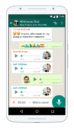
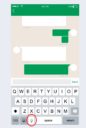
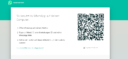

 Ø 4,05
Ø 4,05
Enamulla Bekzad
Ich möchte auf allen Geräten, 2 x Handy und Computer die Gleiche Whatsapp haben, mit den gleichen Daten.
PCDMicha
Der Dienst bietet diese Funktion aktuell nicht an. Sie können aber auf allen Geräten WhatsApp über http://web.whatsapp.com/ gleichzeitig nutzen.
Wolfgang Wenzel
Ich möchte auf allen Geräten, 2 x Handy und Computer die Gleiche Whatsapp haben, mit den gleichen Daten.
Heidrun Kraml
Ich möchte einige WhatsApp Kontakte löschen. Über Chats-Einstellungen-Mehr funktioniert das nicht. Habt ihr eine Lösung?